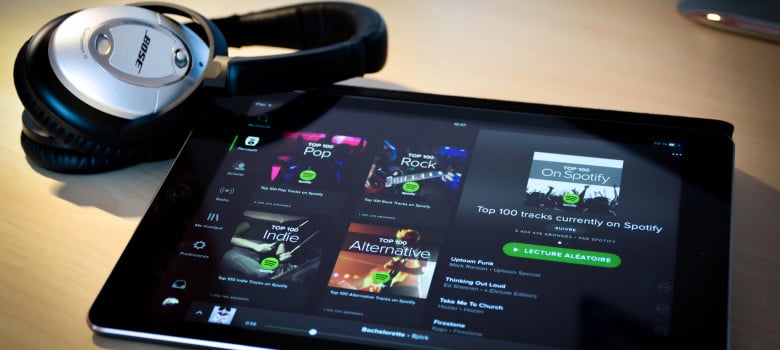
Spotify এর সেই সর্বব্যাপী অ্যাপগুলির মধ্যে আরেকটি হল আমরা প্রায়শই সবচেয়ে বেশি সুবিধা পাই না কারণ আমরা সর্বদা সবচেয়ে মৌলিক ফাংশনগুলি ব্যবহার করার জন্য নিজেদেরকে সীমাবদ্ধ রাখি। গানগুলি বেছে নেওয়ার জন্য প্রিমিয়াম অ্যাকাউন্টের প্রয়োজন নেই, উপরন্তু, আমরা আমাদের এটিকে আরও বেশি উপভোগ করতে পারি আইপ্যাড এবং অ্যান্ড্রয়েড ট্যাবলেট. আপনার সম্ভাবনার সর্বোচ্চ ব্যবহার করার জন্য আপনার যা যা জানা দরকার আমরা তা পর্যালোচনা করি।
শব্দ মানের উন্নতি
আমরা সেটিংস মেনুতে থাকা কয়েকটি বিকল্প পর্যালোচনা করে শুরু করতে যাচ্ছি এবং আমরা মাঝে মাঝে উপেক্ষা করি, যখন দেখা যায় যে সেগুলি খুব আকর্ষণীয় হতে পারে। প্রথমটি হল উন্নতির সম্ভাবনা শব্দ মানের. যৌক্তিকভাবে, এটি ডেটা খরচ বাড়ায়, তবে বিশেষ করে ট্যাবলেটে শোনার জন্য, এমন কিছু যা আমাদের মধ্যে বেশিরভাগই বাড়িতে বেশি করে, এটি একটি বড় সমস্যা নয়: আমরা সেটিংসকে কম করে "সঙ্গীত মানের"এবং বিভাগে"স্ট্রিমিং”আমরা স্বয়ংক্রিয়, স্বাভাবিক, উচ্চ বা চরমের মধ্যে বেছে নিতে পারি।
আপনি যা শুনছেন তা লুকান
প্রত্যেকে তাদের শোনা সমস্ত কিছুর জন্য সর্বদা গর্বিত হয় না এবং আপনি জানেন যে আপনার পরিচিতিগুলি যে কোনও সময় দেখে নিতে পারে৷ শেষ শিল্পী যা আপনি শুনেছেন. আপনি যদি এটি এড়াতে চান তবে আপনাকে যা করতে হবে তা হল "ব্যক্তিগত সেশন”, মনে রাখবেন, হ্যাঁ, ছয় ঘণ্টার কোনো কার্যকলাপ ছাড়াই আপনি যখন আবার Spotify ব্যবহার করবেন তখন এটি একটি নতুন অধিবেশন হিসেবে বিবেচিত হবে। আমাদের সেটিংস মেনুতেও এই বিকল্পটি রয়েছে, নিচে গিয়ে “সামাজিক".
গান বন্ধ না করুন
এর জন্য সেটআপ মেনুতে আমাদের কাছে কয়েকটি বিকল্প রয়েছে গান বন্ধ না করা যেকোনো মুহূর্তে। এই ক্ষেত্রে, সেগুলি সাধারণত ডিফল্টরূপে সক্রিয় থাকে, কিন্তু যদি তারা আপনার জন্য কাজ না করে, তাহলে আপনি "প্রতিলিপি":" কোন বিরতি নেই "গানের মধ্যে নীরবতা দূর করে এবং"স্বয়ংক্রিয় চালু” এটি করে যে আমরা যখন তালিকার শেষে পৌঁছেছি, তখন আমরা যে গানগুলি শুনছিলাম সেগুলির সাথে সম্পর্কিত গানগুলি স্বয়ংক্রিয়ভাবে লাফ দেওয়ার জন্য প্রস্তাবিত হয়৷
অনুসন্ধান ব্যবহার করা ভাল
সাধারণত যখন আমরা একটি গান বা শিল্পী খুঁজি, আমাদের আগ্রহের বিষয়ে যদি আমাদের একটি পরিষ্কার ধারণা থাকে, তাহলে আমরা একটি সাধারণ অনুসন্ধান করতে পারি এবং এটি পুরোপুরি কাজ করবে, তবে এটি মনে রাখতে কষ্ট হয় না যে আমাদের কাছে বিভিন্ন বিকল্প রয়েছে। উন্নত অনুসন্ধান. আমরা, উদাহরণস্বরূপ, করতে পারেন. "বছর: xxxx" সূত্র দিয়ে বছর বা "জেনার: xxx" ব্যবহার করে লিঙ্গ দ্বারা অনুসন্ধান করুন। আমাদের কাছে “AND”, “OR” এবং “NOT” ব্যবহার করে একজোড়া মানদণ্ড একত্রিত করার বিকল্পও রয়েছে।
প্লেলিস্টে অনুসন্ধান এবং ফিল্টার করুন
আমরা যখন গান এবং গান যোগ করি, তখন আমরা দেখতে পাই যে আমাদের কিছু তালিকা ইতিমধ্যেই কভার করা কঠিন, তাই এটি মনে রাখা উচিত যে উপরে থেকে নীচে স্লাইডিং একটি খোলে। অনুসন্ধান এবং ফিল্টার করার জন্য মেনু: যদি আমরা একটি শব্দ লিখি তবে আমরা শিরোনামে যে গানগুলি আছে তা নির্বাচন করি, কিন্তু যদি আমরা ডানদিকের মেনু আইকনে যাই তবে আমরা সেগুলিকে শিরোনাম, শিল্পী, অ্যালবাম বা আমাদের যুক্ত করার তারিখ অনুসারে সাজাতে পারি।

একটি মুছে ফেলা প্লেলিস্ট পুনরুদ্ধার করুন
এবং যেহেতু আমরা প্লেলিস্ট সম্পর্কে কথা বলছি, অন্য একটি ফাংশন যা সবাই জানে না যে বিদ্যমান এবং এটি যে কোনো মুহূর্তে আমাদের একটি গুরুত্বপূর্ণ আনন্দ দিতে পারে তা হল একটি মুছে ফেলা প্লেলিস্ট পুনরুদ্ধার করুন: আমরা স্পটিফাই ওয়েবসাইটে যাই, আমাদের অ্যাকাউন্ট দিয়ে প্রবেশ করি এবং অবিলম্বে আমরা বিকল্পটি দেখতে পাব "প্লেলিস্ট পুনরুদ্ধার করুন”, তাই আমাদের যা করতে হবে তা হল তালিকা থেকে আমাদের আগ্রহের একটি নির্বাচন করা।
স্থানীয় ফাইল যোগ করুন
Spotify-এর সম্পূর্ণ সংগ্রহশালায় আমাদের অবশ্যই যোগ করতে হবে যে আমাদের কাছে এর বিকল্পও রয়েছে আমাদের নিজস্ব সঙ্গীত যোগ করুন. এটি করার জন্য, আমাদের ডেস্কটপ অ্যাপ্লিকেশন থেকে প্রশ্নযুক্ত গানগুলি আপলোড করতে হবে, পছন্দ মেনুতে গিয়ে বিভাগে "স্থানীয় ফাইল” আমরা যে বিকল্পটি খুঁজছি তা যদি সরাসরি উপস্থিত না হয় তবে আমরা "উৎস যোগ করুন” যখন আমাদের কাছে সেগুলি থাকে, আমরা একটি তালিকা তৈরি করি এবং তারপরে আমরা আমাদের মোবাইল ডিভাইস থেকে সিঙ্ক্রোনাইজ করি (তারা একই Wi-FI এর সাথে সংযুক্ত রয়েছে তা নিশ্চিত করে)
এক ডিভাইস থেকে অন্য ডিভাইসে স্যুইচ করুন এবং দূরবর্তীভাবে তাদের নিয়ন্ত্রণ করুন
সিঙ্ক করার ক্ষমতা একই ওয়াইফাইয়ের সাথে সংযুক্ত একাধিক ডিভাইস এটির আরও সাধারণ ব্যবহার রয়েছে, যা একটি একক ক্লিকের মাধ্যমে প্লেব্যাকে বাধা না দিয়ে বা পিসি বা টিভিতে প্লেব্যাক নিয়ন্ত্রণ করতে বা একটি ব্লুটুথ স্পীকারে অডিও পাঠানোর জন্য আমাদের মোবাইল ডিভাইস ব্যবহার না করে একটি ডিভাইস থেকে অন্য ডিভাইসে স্যুইচ করার সম্ভাবনা। আপনার সেটিংস মেনুতে সমস্ত বিকল্প রয়েছে, "ডিভাইসের".
সব শেয়ারিং অপশন
Spotify এটা আমাদের জন্য খুব সহজ করে তোলে আমাদের সংগীত ভাগ করুন এবং আমি নিশ্চিত যে সেগুলি এমন বিকল্প যেগুলির সাথে আপনার বেশিরভাগই পরিচিত হবেন, তবে আমরা যদি একটি অনুস্মারক রেখে যাই: যে কোনও গান বা অ্যালবাম প্রবেশ করা, প্রায় মেনুর শেষে আমাদের কাছে বিকল্প রয়েছে "ভাগ", যা আমাদের সরাসরি ফেসবুকে আপলোড করতে, হোয়াটসঅ্যাপ বা বার্তার মাধ্যমে পাঠাতে, বা অন্য কোনও উপায়ে এটি পাঠানোর জন্য একটি লিঙ্ক অনুলিপি করতে দেয়, তবে আমরা যদি শেষ পর্যন্ত যাই, আমরা দেখতে পাই যে একটি বিকল্প রয়েছে"অধিক”, যা ব্লুটুথের মাধ্যমে বা QR কোড হিসাবে যাওয়ার মতো আরও বেশি সম্ভাবনার খোলে। এবং ভুলে যাবেন না যে তালিকাগুলি কেবল ভাগ করা যায় না, তবে তৈরিও করা যায় সহযোগী, অন্যদের পাশাপাশি গান যোগ করার অনুমতি দেয়।
অ্যান্ড্রয়েডে আরও আরামদায়কভাবে Spotify পরিচালনা করার জন্য অতিরিক্ত
অ্যান্ড্রয়েড যে কাস্টমাইজেশন বিকল্পগুলি দেয় তার ব্যবহারকারীদের এটিকে আরও আরামদায়কভাবে পরিচালনা করার জন্য কয়েকটি অতিরিক্ত সুবিধা দেয় এবং এটি হল যে আমাদের কাছে কেবল উইজেটই নেই Spotify এর, যা তুলনামূলকভাবে মৌলিক, কিন্তু আমরা ইনস্টল করতে পারি Spotify-এর জন্য সাইন ইন করুন, এমন একটি তৈরি করতে যা আমাদের সরাসরি আমাদের প্রিয় শিল্পীদের অ্যাক্সেস করতে দেয়, অথবা তিলের শর্টকাটগুলি ব্যবহার করতে পারে৷ নোভা অন্যান্য অনেক বিকল্পের মধ্যে, সরাসরি আমাদের প্রিয় প্লেলিস্টগুলির একটিতে যান৷

